項目の詳細設定のヘルプ
項目毎の詳細設定を行います。
テキスト項目か選択項目(プルダウンメニュー等)によって設定画面が若干ことなります。
項目の詳細設定について
|
項目名を変更する 1.項目名を入力 2.変更をクリック |
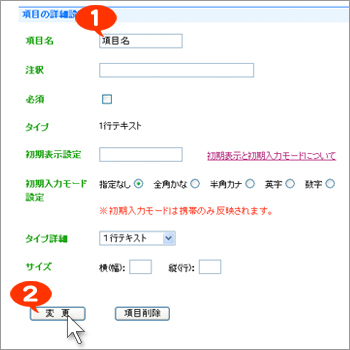 |
|
注釈を入れる 1.注釈を入力 2.変更をクリック |
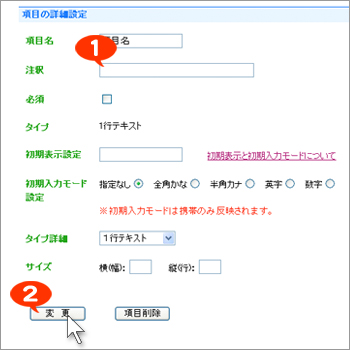 |
|
必須項目にする 1.必須にチェック 2.変更をクリック
プルダウンリストや都道府県タイプで必須に設定すると、1番目のリストがフォームで選択された時にエラーになります。 |
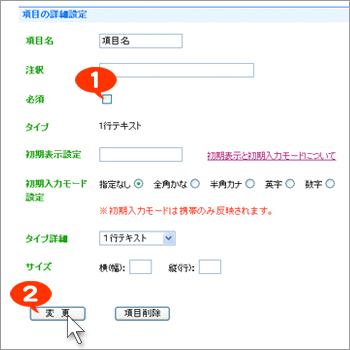 |
|
初期表示を設定する 初期表示を設定すると、各ボタンや入力フォームなどに最初に表示する値や文字を設定することができます。 1.設定したい文字または値を入力 2.変更をクリック
氏名分割タイプでは各入力フォームの見出しも設定できます。 |
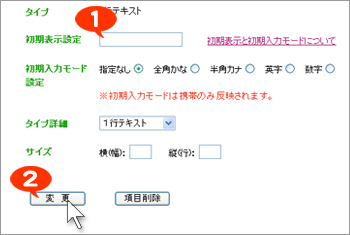  |
|
初期入力モードを設定する 初期入力モードを設定すると、携帯フォームで入力する時に入力する文字モードを指定することができます。 1.初期入力に設定する文字にチェック 2.変更をクリック 携帯フォームにのみ反映され、パソコン上では反映されません。 (※初期入力モードを半角カナに設定してもパソコン上での初期入力が半角カナになるという訳ではありません。 携帯電話での初期入力が半角カナになります。) |
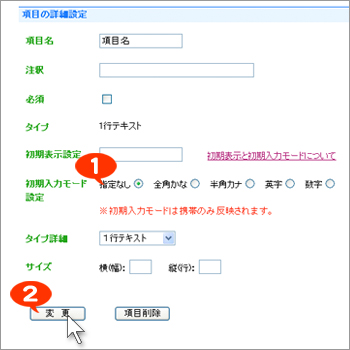 |
|
項目のタイプを変更する 1.項目のタイプを選択 2.変更をクリック 作成した型によって変更できる型が異なります。 ■テキストタイプ 1行テキスト ↑↓ 複数行テキスト ↑↓ パスワード ■ボタンタイプ ラジオボタン ↑↓ チェックボックス ↑↓ プルダウン ■メールタイプ メール型 ↑↓ メールチェック型 ■複数入力タイプ 郵便番号 ↑↓ 電話番号 ↑↓ 氏名分割タイプ |
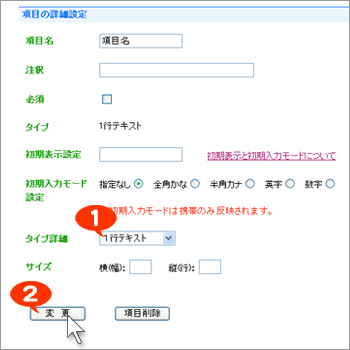 |
|
フォームの幅を変更する(テキスト項目のみ) 1.幅を指定 2.縦を指定(複数行テキストの場合のみ) 3.変更をクリック |
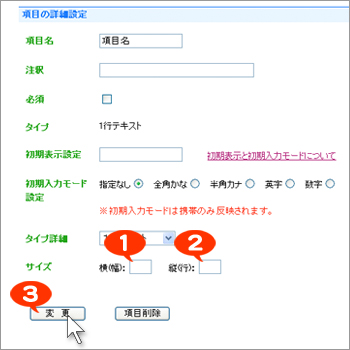 |
|
選択項目を作成する(選択項目のみ) 1.選択項目を改行区切りで入力 2.変更をクリック
※『###』を入れると表示するときに改行されます。(プルダウン項目では使用できません。)
使用例は こちら |
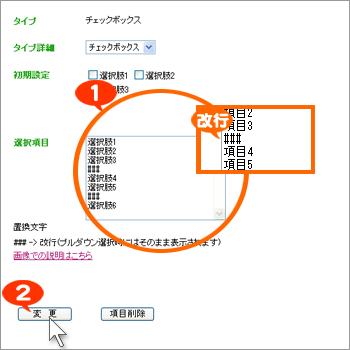 |
|
項目を削除する 1.項目削除をクリック 2.削除をクリック |
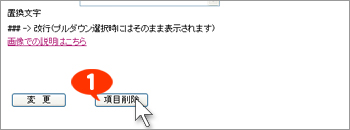
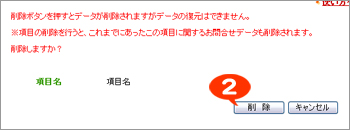 |